本郵件系統提供便利的投票管理工具,讓您簡單快速完成各項票選活動。
(1) 如何新增投票?
l 於左側功能選單的「信箱服務」中,點選「投票管理」進入投票管理頁面。
l 在投票管理的頁面中,點選左上角〔新增〕後,輸入投票問題、描述、選項等相關設定。
n 問題:投票事件的主題。
n 描述:投票事件的相關描述。
n 選項:投票事件的答題選項。
n 相關設定
u 結束日期:可設定投票事件的截止日。
u 答題型式:可設定單選或複選的答題型式,如需更換選項排序,可使用滑鼠拖曳選項,即可更換排序。
u 邀請對象:點選〔![]() 〕可設定投票對象。
〕可設定投票對象。
u 連結通訊錄:輸入通訊錄內聯絡人帳號關鍵字系統會於下方顯示自動完成的完整Email,點選後即可新增投票對象。亦可新增通訊錄內之群組聯絡人。
u 限制回覆次數:可限制投票者對投票事件的回覆次數;若允許多次回覆,只取最後一次回答內容。
u 開放檢視:可選擇是否開放「檢視投票結果」功能給投票者。
u 回覆通知:當投票者完成票選後,系統自動發信通知投票發起人。
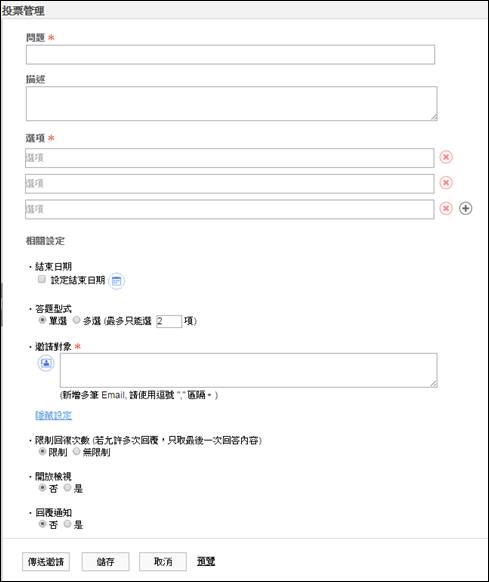
(2) 投票內容有異動,如何修改投票?
l 於左側功能選單的「信箱服務」中,點選「投票管理」進入投票管理頁面。
l 在投票管理列表中,點選欲修改的投票問題,即可進入編輯畫面
n 若您的投票狀態為〔![]() 尚未投票〕,在修改完畢後可選擇〔傳送邀請〕或〔儲存〕本次更新的投票。
尚未投票〕,在修改完畢後可選擇〔傳送邀請〕或〔儲存〕本次更新的投票。

n 若您的投票狀態為〔![]() 投票中〕,在修改完畢後可選擇〔重新傳送〕或〔另存新投票〕。
投票中〕,在修改完畢後可選擇〔重新傳送〕或〔另存新投票〕。

n 若您的投票狀態為〔![]() 投票已結束〕,在修改完畢後可選擇〔另存新投票〕,發起一個新的投票事件。
投票已結束〕,在修改完畢後可選擇〔另存新投票〕,發起一個新的投票事件。
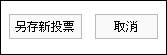
(3) 如何刪除投票?
l 於左側功能選單的「信箱服務」中,點選「投票管理」進入投票管理頁面。
l 在投票管理列表中,勾選欲刪除的投票,再點選左上角〔刪除〕,即可刪除投票。
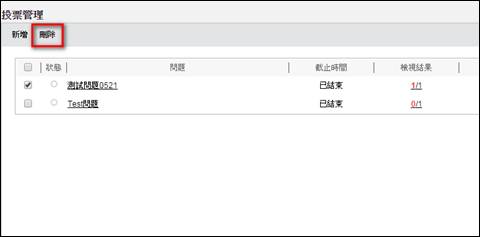
(4) 如何檢視投票結果?
l 於左側功能選單的「信箱服務」中,點選「投票管理」進入投票管理頁面。
l 在投票管理列表中,點選檢視結果上的數字,即可檢視投票人數以及票選結果;如需匯出投票結果,可點選〔匯出結果〕將投票結果匯出。
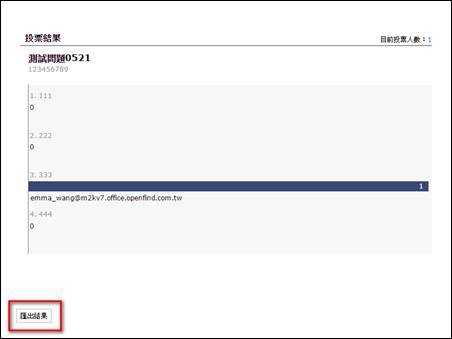
關聯目錄